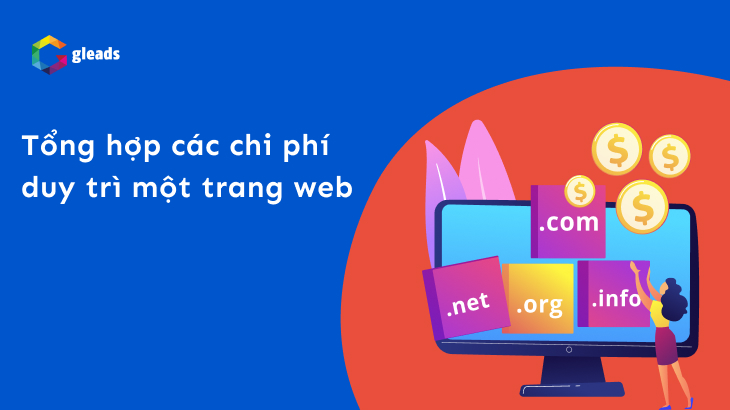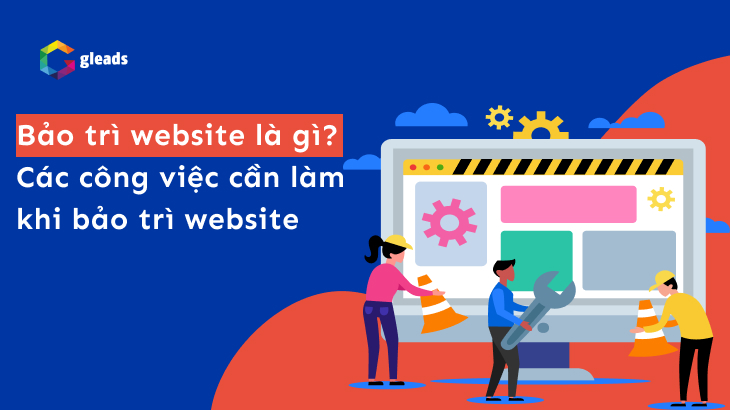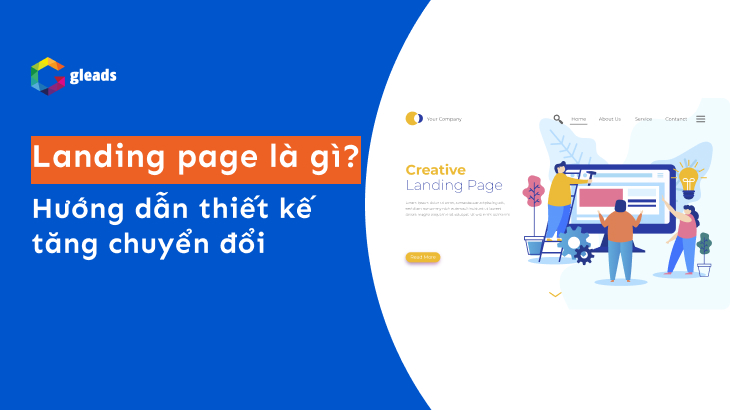Hướng dẫn tạo website bán hàng bằng WordPress với 10 bước
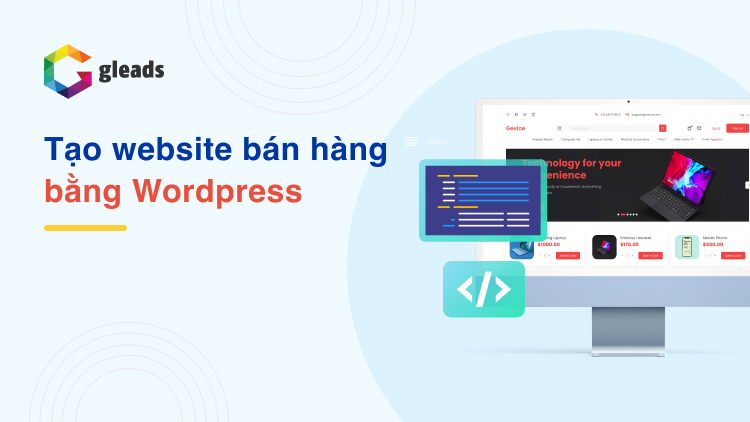
Bạn muốn tìm cách hướng dẫn tạo Website bán hàng bằng WordPress chi tiết và đơn giản? Gleads hiểu rằng, bất kỳ ai khi lần đầu thiết kế Website sử dụng nền tảng WordPress cũng đều bối rối bởi quá nhiều thứ cần thực hiện. Tuy nhiên, để việc tạo Website trở nên dễ dàng hơn đối với người mới, chúng tôi đã tổng hợp 10 bước thực hiện mà hiện Gleads vẫn đang áp dụng cho các dự án của mình. Cùng tìm hiểu ngay nhé.
1. Bạn cần những gì để tạo website bán hàng WordPress?
Để tạo một Website bán hàng WordPress, bạn cần chuẩn bị:
- Chuẩn bị tên miền
- Hosting lưu trữ dữ liệu
- Cài đặt WordPress
Chi phí để thiết kế website bán hàng thông thường chỉ từ 2.000.000đ. Một trang web bán hàng thương mại điện tử cần nhiều chức năng sẽ có mức giá cao hơn. Chúng tôi khuyên rằng bạn nên bắt đầu làm website đơn giản trước và dần dần mở rộng sau. Bằng cách này có thể giảm bớt những tổn thất có thể xảy ra, tiết kiệm tiền và kiểm soát chi tiêu của mình một cách hiệu quả hơn.
Có rất nhiều nền tảng tạo trang web được sử dụng nhưng WordPress luôn là nền tảng được sử dụng nhiều hơn cả. Gần 40% tất cả các trang web trên internet đều được xây dựng trên nền tảng này.
WordPress là một nền tảng mã nguồn mở, miễn phí bao gồm hàng chục nghìn mẫu giao diện và tiện ích mở rộng, tất nhiên bao gồm cho mục đích bán hàng. Nó có khả năng thích ứng cao và tích hợp thực tế với tất cả các dịch vụ và công cụ của bên thứ ba. Làm Website bán hàng với WordPress sẽ giúp tiết kiệm nhiều chi phí và thời gian xây dựng hơn cho bạn. Nhưng bù lại sẽ có một ít những nhược điểm nhất định. Bạn thể tham khảo bài viết có nên thiết kế website WordPress để có cái nhìn rõ hơn về nền tảng này.
2. Hướng dẫn 10 bước tạo website bán hàng bằng wordpress
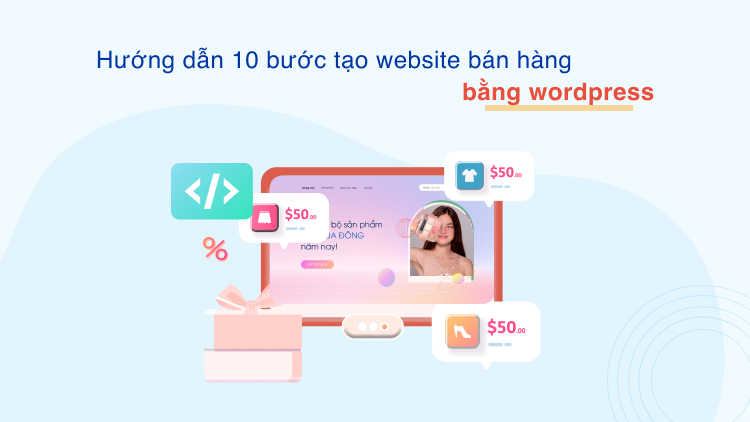
2.1 Lựa chọn tên miền cho phù hợp cho mục đích bán hàng
Tên miền giống như địa chỉ nhà của Website. Và một ngôi nhà chỉ có duy nhất một địa chỉ. Tên miền đóng vai trò nhận dạng thương hiệu của Website. Khách hàng sẽ nhớ đến trang web của bạn dễ dàng hơn với tên miền dễ nhớ, ví dụ như các website bán hàng hiện nay: Lazada, Shopee, Tiki,….
Bạn cần có một số hiểu biết nhất định về các loại tên miền khác nhau để chọn tên miền phù hợp. Có thể lựa chọn tên miền với đuôi .com, .net, .org là phổ biến nhất, bên cạnh đó còn có .store, .shop rất phù hợp để bán hàng. Thông thường, chi phí mua và gia hạn tên miền mỗi năm khoảng từ 100.000đ – 500.000đ. Các Website mua tên miền uy tín có thể kể đến như: Namecheap, Namesilo, Mắt Bão, Tenten, PAVietnam,….
2.2 Lựa chọn nhà cung cấp hosting uy tín
Bạn cần lựa chọn một công ty cung cấp dịch vụ lưu trữ uy tín là cần thiết khi bạn quyết định bắt đầu một trang web bán hàng. Tất cả cơ sở dữ liệu, tệp và database của bạn sẽ được lưu trữ trên server. Hosting sẽ truyền tất cả các tệp cần thiết từ máy chủ đến trình duyệt đó khi ai đó gõ đặt tên miền vào thanh địa chỉ tìm kiếm của trình duyệt.
Bạn phải quyết định kế hoạch lựa chọn hosting nào đáp ứng tốt nhất yêu cầu của bạn và mua lưu trữ đó. Trên thực tế, hosting website tương tự như thuê nhà ở, bạn phải thanh toán liên tục hằng năm để duy trì hoạt động của máy chủ.
Các loại hosting phổ biến nhất hiện nay bao gồm:
- Shared Hosting
- VPS Hosting
- Cloud Hosting
- WordPress Hosting
- Dedicated Server Hosting
Trong đó, Shared Hosting là loại được sử dụng nhiều nhất với chi phí thấp hơn rất nhiều. Ngoài ra đối với những Website hướng đến việc xây dựng bằng WordPress thì có thể lựa chọn WordPress Hosting (một loại Shared Hosting) chuyên dành cho Website WordPress.
Xem thêm: dịch vụ thiết kế website của Gleads, cung cấp đầy đủ các gói hosting và tên miền cho khách hàng.
2.3 Cài đặt WordPress cho Website bán hàng
Sau khi đã có tên miền và Hosting, việc tiếp theo là tiến hành cài đặt WordPress cho Website của bạn. Việc này rất dễ thực hiện vì hiện nay các đơn vị hosting đều hỗ trợ bạn với các tab thiết lập cho hosting đều tích hợp trong bảng điều khiển cPanel. Cài đặt WordPress cũng sẽ được hỗ trợ trên bảng cPanel này.
Bạn chỉ cần đăng nhập cPanel sau khi đã mua hosting và bạn hãy tìm tab có tên SOFTACULOUS APPS INSTALLER. Ở đó, bạn sẽ thấy biểu tượng WordPress; nhấp vào nó để bắt đầu. Sau đó sẽ hiện ra một thông báo, bạn hãy hãy nhấp vào tùy chọn Install Now. Tiếp đó chỉ cần điền những thông tin liên quan là bạn đã có thể cài đặt WordPress vào Website của mình.
Bạn hãy nhớ rằng những thông tin để đăng nhập vào Website sẽ được gửi về email, hãy lưu lại những thông tin này để sử dụng trong tương lai nhé.
2.4 Lựa chọn giao diện phù hợp với website bán hàng
Trên cửa hàng của WordPress có hơn 5.000 chủ đề mà bạn lựa chọn, từ miễn phí cho đến những đến vài triệu đồng. Đảm bảo rằng theme bạn chọn phù hợp đối với chủ đề chính của website, cũng như thiết kế và nội dung bạn định xuất bản trong trang web. Trong đó các theme của WordPress đáp ứng được nhiều nhóm ngành từ thương mại, dịch vụ, nghệ thuật, thực phẩm, thời trang, bán hàng,….
Đối với Website bán hàng, thông dụng nhất hiện nay có thể kể đến chính là Theme Flatsome. Được thiết kế phục vụ cho việc kinh doanh Online, với những công cụ xây dựng trang Website kéo và thả rất đơn giản, dễ thực hiện.
2.5 Chỉnh sửa các yếu tố cơ bản cho website
2.5.1 Chỉnh sửa menu
Người dùng khi truy cập Website có thể tìm hiểu về nội dung chính của trang web bằng cách xem các danh mục có trên thanh Menu. Menu sẽ hỗ trợ người dùng tìm và chọn những thông tin họ muốn tiếp tục đọc hoặc quan tâm, cho phép khách hàng dành nhiều thời gian hơn Website.
Về cơ bản, có ba loại menu mà bạn có thể xây dựng, bao gồm:
- Website ngang là loại phổ biến nhất thường thấy khi sử dụng máy tính để vào Web
- Menu dọc được tùy chỉnh phù hợp hơn trên thiết bị di động
- Menu dropdown phù hợp với những Website có nhiều nội dung
Để thiết lập menu, bạn cần thực hiện: trong WordPress Dashboard, bạn tìm phần Appearance sau đó chọn mục Menu. Bạn có thể lựa chọn tạo mới hoặc chỉnh sửa các Menu có sẵn trên Website. Chỉ cần kéo và thả các Page có sẵn hoặc tùy biến với các đường dẫn bất kỳ. Tất cả sẽ phụ thuộc vào mục đích bán hàng của bạn nhắm đến điều gì để xây dựng một menu tương ứng.
2.5.2 Tùy chỉnh Font và màu chữ
Phần lớn các giao diện bạn cài đặt là của nước ngoài; do đó, có thể phông chữ mặc định của họ không phù hợp ngôn ngữ Việt Nam. Nhưng, bạn hoàn toàn có thể điều chỉnh các tùy chọn của theme từ phông chữ, kích thước phông chữ, màu sắc,…
Đối với Flatsome, mặc định sẽ sử dụng phông chữ Google Font, có nghĩa là mỗi lần người dùng truy cập trang web của bạn, phông chữ sẽ được tạo tự động từ Google Font. Nếu bạn muốn thay đổi Font chữ trên Flatsome có thể thực hiện như sau: Truy cập Giao diện => Tùy biến => Style => Typography. Ở đây. bạn hãy tìm ô Font Family và Variant và thay đổi tùy thuộc vào nhu cầu chỉnh sửa của mình.
Mỗi loại Theme sẽ có tab chỉnh sửa phông riêng, bạn chỉ cần tìm đến mục Theme Option để tiến hành chỉnh sửa, còn về cách chỉnh sửa thì các theme đều được thiết kế tương tự nhau.
2.5.3 Thay đổi logo và favicon
Một trong những yếu tố quan trọng của một trang web bán hàng cần phải tiến hành chỉnh sửa từ đầu chính là logo và Favicon. Khách hàng sẽ ấn tượng với một logo đẹp mắt và một Favicon nổi bật sẽ giúp họ nhận diện Website với các Website đối thủ cùng ngành.
Để chỉnh sửa logo và Favicon trên FlatSome bạn thực hiện các thao tác sau:
Flatsome => Header => Logo & Site Identity => Select file
2.6 Cài đặt các Plugin cần thiết cho website
Các Plugin được ví như ứng dụng cho trang WordPress của bạn. Bạn có thể thêm các tính năng và thực hiện các điều chỉnh cho trang web WordPress của mình với chúng. Có thể là biểu mẫu, Form liên hệ, Chat,….
Bằng cách chọn trang Plugin trên WordPress Dashboard, bạn có thể thêm plugin. Đối với WordPress, hiện có hơn 50.000 Plugin miễn phí. Ngoài ra, một số nhà phát triển bán các plugin trả phí với những chức năng nâng cao.
Đối với Website bán hàng, điều cần thiết nhất chính là cài plugin Woocommerce. Các tính năng chính mà Woocommerce cung cấp bao gồm xây dựng trang cửa hàng, trang giỏ hàng, trang thanh toán, quản lý sản phẩm, quản lý tài khoản người dùng, giao hàng, thanh toán thuế, tích hợp khả năng thanh toán,….
Bên cạnh đó còn cần những Plugin khác khi tạo website bán hàng với Woocommerce và WordPress mà bạn có thể tham khảo. Như:
- WPForms Lite: Cho phép thêm biểu mẫu liên hệ trên các trang mà bạn đã làm.
- WP Super Cache: Giúp cải thiện tốc độ Website của bạn tốt hơn.
- HubSpot: thêm trò chuyện trực tiếp để hỗ trợ khách hàng, tiếp thị qua email cho bản tin và CRM vào trang web WordPress của bạn.
- All in One SEO: Giúp cải thiện SEO cho Website bán hàng
- Sucuri: Kiểm tra bảo mật Website và quét các phần mềm độc hại
Xem thêm: Gleads là công ty thiết kế website theo yêu cầu có thể viết bất kỳ một tính năng mở rộng nào theo yêu cầu của khách hàng dưới dạng plugin.
2.7 Thêm sản phẩm và danh mục sản phẩm
Sau khi đã cài đặt và thiết lập những thông số cơ bản cho Woocommerce , bạn có thể bắt đầu thêm sản phẩm và các trang danh mục sản phẩm cho phù hợp với mục đích bán hàng của mình.
Để thực hiện việc này, ở WordPress Dashboard, hãy chọn Sản phẩm => Thêm mới
Bây giờ bạn nhập những thông tin về sản phẩm:
- Tên của mặt hàng
- Mô tả ngắn gọn về mặt hàng
- Giá của mặt hàng để bán
- Lựa chọn danh mục phù hợp với sản phẩm ở cột bên phải (ô Danh mục sản phẩm)
- Tải các hình ảnh ô Ảnh sản phẩm (ảnh chính của sản phẩm) và Album hình ảnh (những ảnh nhỏ bên dưới sản phẩm, sẽ phóng to khi khách hàng nhấp vào) ở cột bên phải
- Các chi tiết khác bao gồm giao hàng, tính năng và các biến thể sản phẩm.
Cuối cùng hãy ghi 1 đoạn mô tả ngắn và tùy chỉnh đường link cho sản phẩm sau đó nhấn Đăng. Bạn cũng có thể tùy chỉnh màu sắc, kích thước, font chữ riêng cho từng sản phẩm thông qua Plugin YITH WooCommerce Color and Label nữa đấy. Chỉ cần cài đặt là có thể sử dụng để chỉnh sửa ngay.
Về danh mục sản phẩm, toàn bộ danh mục sẽ được quản lý trong Tab Sản phẩm => Danh mục. Tại đây, bạn có thể tạo danh mục mới, chỉnh sửa danh mục hiện có, chỉnh sửa liên kết, thêm mô tả, chọn kiểu hiển thị,….
2.8 Chỉnh sửa form đặt hàng phù hợp cho tệp khách hàng của bạn
Một trong những đặc trưng của WooCommerce chính là tích hợp sẵn các mẫu form đặt hàng. Tuy nhiên mẫu Form này được thiết kế phần lớn cho thị trường quốc nên chứa rất nhiều thông tin không phù hợp như: Zipcode, Tên Quốc Gia, Tên Công ty,….
Nếu bạn muốn xóa hoặc chỉnh sửa các mục trong Form liên hệ, bạn cần cài đặt Plugin WooCommerce Checkout Manager. Sau đó vào mục Woocheckout =>Setting để tiến hành chỉnh sửa. Tick vào ô require nếu muốn khách hàng điền những thông tin đó, Tick vào mục dấu x ở cuối nếu bạn muốn xóa thông tin đó trong form.
2.9 Kiểm tra website có ổn định trên mobile hay không
Về cơ bản việc tạo website bán hàng trên WordPress với WooCommerce đã hoàn thành những bước cơ bản nhất. Tuy nhiên bạn cần phải quan tâm tới việc Website bán hàng của mình có hoạt động ổn định và đẹp mắt trên điện thoại hay không. Bởi phần lớn, số lượng người dùng sử dụng điện thoại để mua sắm Online ngày càng cao và không ngừng tăng mạnh mỗi ngày.
Vì vậy, điều quan trọng là phải kiểm tra xem thiết kế wordpress bán hàng của bạn có dễ đọc ở chế độ điện thoại hay không. Tỷ lệ thoát sẽ tăng lên nếu trang web của bạn có vẻ khác thường khi người dùng tiếp cận. Tuy nhiên, bạn không nên lo lắng vì phần lớn các trình tạo trang WordPress đều có hỗ trợ tích hợp cho thiết bị di động. Thiết kế của bạn thông thường sẽ được tự động tối ưu hóa để xuất hiện đẹp mắt trên thiết bị di động.
Tuy nhiên, bạn chắc chắn phải xác minh lại để xem có gì bất thường hay không. Thông thường bạn sử dụng trực tiếp điện thoại để kiểm tra thủ công. Tùy chọn thứ hai, chính là sử dụng Công cụ dành cho nhà phát triển của Chrome, thích hợp hơn vì nó cho phép bạn chọn phiên bản độ phân giải để kiểm tra.
2.10 Đảm bảo các yếu tố chuẩn SEO cho website của bạn
Trải nghiệm người dùng sẽ được cải thiện bởi một thiết kế wordpress bán hàng được tối ưu SEO hiệu quả. Ngoài ra, Website được thiết kế chuẩn SEO sẽ hỗ trợ tăng thứ hạng trên các công cụ tìm kiếm một cách nhanh chóng. Khách hàng tiềm năng có thể dễ dàng tiếp cận Website của bạn và họ sẽ có trải nghiệm đầu tiên tích cực. Nếu trang web được thiết kế chuyên nghiệp và có nội dung chất lượng cao, uy tín của thương hiệu cũng được nâng cao.
Một số tiêu chuẩn SEO cần đảm bảo như sau:
- Cấu trúc và bố cục của trang rõ ràng
- Website cần tạo một file robots.txt và sitemap.xml
- Nội dung của sản phẩm cần đảm bảo tính độc đáo và sáng tạo
- Thiết kế Website cần đảm bảo tuân theo tiêu chuẩn W3C
- Một Website được thiết kế chuẩn SEO cần xây dựng một trang 404
Bạn có thể tham khảo 16 tiêu chí thiết kế Website chuẩn SEO để có cách tối ưu phù hợp nhất cho Website bán hàng của mình.
Trên đây là hướng dẫn tạo website bán hàng bằng wordpress cơ bản nhất dù là người mới bắt đầu cũng có thể thực hiện được. Đây chỉ là 10 bước ban đầu để bạn có thể xây dựng Website cho riêng mình. Bạn còn cần hoàn thiện thêm Website của mình về giao diện, cấu trúc, nội dung,…. Hi vọng những thông tin Gleads cung cấp sẽ giúp bạn xây dựng một Website bán hàng hiệu quả và nhanh chóng.
Chia sẻ bài viết- 1. Bạn cần những gì để tạo website bán hàng WordPress?
- 2. Hướng dẫn 10 bước tạo website bán hàng bằng wordpress
- 2.1 Lựa chọn tên miền cho phù hợp cho mục đích bán hàng
- 2.2 Lựa chọn nhà cung cấp hosting uy tín
- 2.3 Cài đặt WordPress cho Website bán hàng
- 2.4 Lựa chọn giao diện phù hợp với website bán hàng
- 2.5 Chỉnh sửa các yếu tố cơ bản cho website
- 2.6 Cài đặt các Plugin cần thiết cho website
- 2.7 Thêm sản phẩm và danh mục sản phẩm
- 2.8 Chỉnh sửa form đặt hàng phù hợp cho tệp khách hàng của bạn
- 2.9 Kiểm tra website có ổn định trên mobile hay không
- 2.10 Đảm bảo các yếu tố chuẩn SEO cho website của bạn